Sebelum menggunakan layanan virtual private network dari OpenVpn, anda harus melakukan setting client dan server di komputer yang anda pakai. Jika komputer anda sebagai client maka harus menyediakan config client yang berekstensi .ovpn Untuk komputer dengan operating system windows, hanya bisa berjalan pada windows XP, Vista, 7 dan 8.
Download dulu installer nya sesuai sistem operasi yang digunakan melalui http://openvpn.net/index.php/open-source/downloads.html, disini saya memakai sistem operasi windows XP (32 bit)
Cara Install dan Menggunakan OpenVPN GUI
- Klik 2 kali file openvpn yang sudah di download
- Masuk ke jendela instalasi dan klik next untuk melanjutkan
- Pada jendela license agreement klik I Agree untuk melajutkan
- Muncul pilihan komponen yang akan di install klik next saja
- Kemudian pilih lokasi instalasi, default C:\ Program Files\OpenVPN
- Proses instalasi OpenVPN akan berjalan, tunggu beberapa saat
- Setelah selesai menginstal, akan muncul shortcut OpenVPN GUI di desktop dan taskbar pojok kanan bawah
- Untuk terkoneksi dengan server tujuan, klik kanan ikon OpenVPN di taskbar pojok kanan bawah, pilih config clinet dan klik Connect
OpenVPN juga menyertakan file-file config seperti server.ovpn client.ovpn dan sample.ovpn yang terletak di folder 'sample-config'. Sedangkan untuk config khusus dari pihak server yang anda tuju, dapat diletakkan di folder 'config'
Cara Menggunkan Menggunakan OpenVPN GUI Dengan Inject Provider XL,Indosat,Axis,Telkomsel,3 Three
- Buka Inject yang anda gunakan
- Buka OpenVPN yang sudah di download
- Klik kanan ikon OpenVPN di taskbar pojok kanan bawah, pilih setinggs kemudian centang Manual Configuration lalu Centang HTTP Proxy di sana ada form Address isi dengan 127.0.0.1 dan form Proxy ini dengan 666 (Form Proxy Isi Sesuai Dengan Proxy Inject Yang anda gunakan) bila kurang jelas lihat screemshoot nya di bawah ini
- Lalu klik OK
- Nah sekarang tinggla connect kan akun VPN yang kalian punya di sini saya memakai VPN server Indonesia bagi anda yang belum akun VPN nya monggo di download di DOWNLOAD VPN INDONESIA
- Lalu simpan file vpn yang tadi di download ke C:\Program Files\OpenVPN\config
- Apabila VPN nya sudah connect maka akan seperti scremshoot di bawah ini

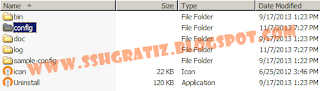
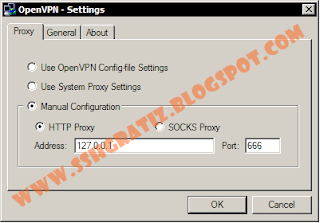
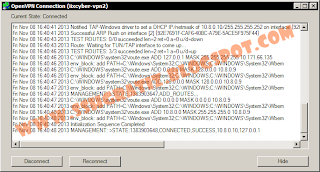
0 Response to "Tutorial Cara Menggunakan OpenVPN"
Post a Comment